Как сделать коллаж из фото на компьютере, программы для создания фотоколлажей, создаем коллаж онлайн
Прикладное ПО Цифровая фотография КомментироватьЗадать вопросНаписать пост
Фотоколлаж – это создание одной картины, используя несколько различных или общих по теме снимков. Сама техника коллажа – это наслаивание кусочков один на другой, в отличие от мозаики, когда элементы картины прилегают друг к другу. Коллаж из фотографий – это возможность в одном месте собрать любимые кадры, создать один крупный проект, детализированный отдельными фото, которые могут различаться по размеру и качеству.
Софт для создания коллажей
Существует несколько популярных программ, помогающих в работе по созданию «слоеного» шедевра из фотографий. Среди них есть полностью бесплатные и платные, с пробным периодом до 2-х недель.
В качестве примеров удобных и бесплатных программ для работы можно отметить следующие:
- Picasa.
 Основной плюс – на русском языке. Есть возможность выбрать любые снимки, отредактировать их фильтрами, добавить гео-теги. В процессе работы можно сохранять оригинал и отредактированное фото. Есть сервисы для создания веб-галереи, дополнительные спецэффекты.
Основной плюс – на русском языке. Есть возможность выбрать любые снимки, отредактировать их фильтрами, добавить гео-теги. В процессе работы можно сохранять оригинал и отредактированное фото. Есть сервисы для создания веб-галереи, дополнительные спецэффекты. - Photoscape. Тоже русскоязычная программа, с большим арсеналом инструментов работы со снимками. Можно создавать анимированные снимки, конвертировать из RAW в JPEG, работать одновременно с несколькими фото.
- Collagregator. На сегодняшний день нет версии на русском языке. Владея базовым английским, достаточно просто использовать инструменты данной программы. Удобство работы обеспечивается понятной панелью управления с визуальным отображением действий.
Платные программы, которые позволяют поработать в пробный период, это:
- ФОТОколлаж. Бесплатный период – 10 дней. Одна из самых удобных версий для работы. Можно создавать открытки, сохранять макеты, используя действительно огромный ассортимент представленных шаблонов.
 Отличные возможности по редактированию и ретушированию объектов на фото.
Отличные возможности по редактированию и ретушированию объектов на фото. - Picture Collage Maker Free несмотря на название, бесплатный только первые 14 дней. Программа на английском языке, рассчитана на любителя. Легко работать с шаблонами.
- Photoshop. Популярная программа для работы со снимками. При комбинировании фото в одну картину потребуется ознакомиться с алгоритмом действий.
Используем Photoscape
Пошаговая инструкция работы в Photoscape.
- Открыть программу. Выбрать вкладку «Страница»
- В окне справа выбрать шаблон. На компьютере выбрать папку с фото. На экране она откроется внизу слева. Мышкой перетащить нужные фото в шаблон.
- В верхнем правом углу можно изменить размер, закруглить края – кнопка «Овал», выбрать рамку — кнопка «Фрейм».
- После работы нажать «Сохранить», выбрать высокое качество и расширение JPEG.

Как сделать коллаж в Photoshop
- На верхней панели выбрать «Файл». В открывшемся меню – «Создать…». Это будет основа – фон для комбинированных снимков вместе. Фон может быть прозрачным либо сплошным.
- Следующий шаг – в этом же окошке перейти к опции «Открыть…». Это позволит открыть фотографии, предназначенные для работы.
- Используя инструмент «Прямоугольная область» выделяют фотографию на изображении. Дополнительно – можно выбрать все изображение при помощи клавиш « Выделение» — «Все». Полученное изображение копируется при помощи инструмента «Редактировать» — «Скопировать».
- Найти вкладку созданного фона.
- В открытую вкладку вставить фото, используя горячие клавиши «CTRL+C», либо инструмент «Редактировать — Вставить».
 В инструментах на экране появится новый слой, изображение появится в фоне.
В инструментах на экране появится новый слой, изображение появится в фоне. - Размер полученной картинки можно уменьшить, увеличить. Для этого выбирают меню «Масштабирование – Трансформирование».
- Строка «Поворот» в этом же меню позволяет изменить угол наклона снимка. Все предыдущие шаги аналогично выполняют с другими снимками. По завершении работы коллаж
Существующие онлайн сервисы
Если нет возможности или желания загружать на жесткий диск компьютера программу, то можно воспользоваться одним из Интернет-ресурсов. Вот лишь несколько из них в порядке «От простого к сложному»:
- CreateCollage – один из наиболее упрощенных сервисов. Позволяет создавать небольшие коллажи, используя максимум 6 снимков. Около четырех десятков шаблонов дают возможность комбинировать снимки по вертикали и горизонтали.
- Pixlr Express – ресурс для работы в сжатые сроки.
 Доступен как на компьютерах, так и на смартфонах и планшетах. Дополнительные функции обеспечивают изменение расстояния между снимками, округление, изменение пропорций и цвета фона. Количество фото на одном коллаже увеличивается до 17.
Доступен как на компьютерах, так и на смартфонах и планшетах. Дополнительные функции обеспечивают изменение расстояния между снимками, округление, изменение пропорций и цвета фона. Количество фото на одном коллаже увеличивается до 17. - Be Funky – как и предыдущий сервис, этот ресурс полностью на английском языке. Функций поменьше, но интерфейс для работы проще.
- Photovisi – интересный и многообразный инструмент работы с фото в режиме онлайн. Большое количество шаблонов, которые рассортированы по темам. Созданным шедевром можно поделиться в социальных сетях. Единственным минусом будет водяной знак на работе.
- Loupe – ресурс для создания оригинального коллажа. Фотографии заполняют выбранную форму – сердечко, смайлик. Если не нравится порядок, то можно воспользоваться функцией «Shuffle» — «Перемешать». Программа сгенерирует новый порядок появления фото.
Онлайн сервис Fotor
Для создания необычных, авторских работ идеально подходит ресурс «Fotor».
Порядок действий таков:
- Открываем домашнюю страницу данного сервиса.
- В меню на экране слева появляются шаблоны для коллажа, справа — место для загрузки личных фото. Выбранные фото нужно перетащить в ячейки коллажа.
- Далее – работа с инструментами по изменению фона, границ. Есть возможность добавлять наклейки, вставлять тексты.
- Полученную работу сохраняют в выбранном качестве и формате.
На главную
Reader Interactions
советы и инструкция по оформлению
Самостоятельное создание коллажа может оказаться сложной задачей для человека, незнакомого с графическим дизайном. Но иногда так хочется объединить свои любимые снимки в одном и поделиться с друзьями! В этой статье расскажем, что нужно для подготовки стильной и гармоничной композиции своими руками.
Но иногда так хочется объединить свои любимые снимки в одном и поделиться с друзьями! В этой статье расскажем, что нужно для подготовки стильной и гармоничной композиции своими руками.
Самостоятельное создание коллажа может оказаться сложной задачей для человека, незнакомого с графическим дизайном. Но иногда так хочется объединить свои любимые снимки в одном и поделиться с друзьями! В этой статье расскажем, что нужно для подготовки стильной и гармоничной композиции своими руками. Также советуем предварительно посмотреть видеоурок о том, как сделать коллаж из фото на компьютере на этой страничке – https://fotocollage.ru/kak-sdelat-collage-iz-photo-na-pk.php
Советы по созданию коллажа своими руками
Продумайте композицию. Можно разделить фон на три части по горизонтали или по вертикали, сместить фокус к центру по правилу золотого сечения или создать сложную графическую композицию с помощью разных направляющих линий.

Определите тему, которая будет связывать разные элементы в единое целое. Если возникли сложности, то просто ответьте себе на вопрос “О чем этот коллаж?” Идеи можно искать где угодно: книги, кино, природа, чужие работы, социальные сети.
Для сложных проектов подберите как можно больше изображений и составьте примерный план расположения всех дополнительных объектов (символы, слова, картинки, выражающие основную идею). Можно нарисовать схему на бумаге.
Когда подготовительный этап закончен выберите главное изображение (можно основываться на текстуру, форму или цвет) и добавляйте новые элементы вокруг него.
Быстро и качественно создать макет можно в редакторе ФотоКОЛЛАЖ. Все действия в этой простой и доступной программе выполняются за пару кликов мыши, а благодаря своей многофункциональности она подойдет не только новичкам, но и опытным пользователям.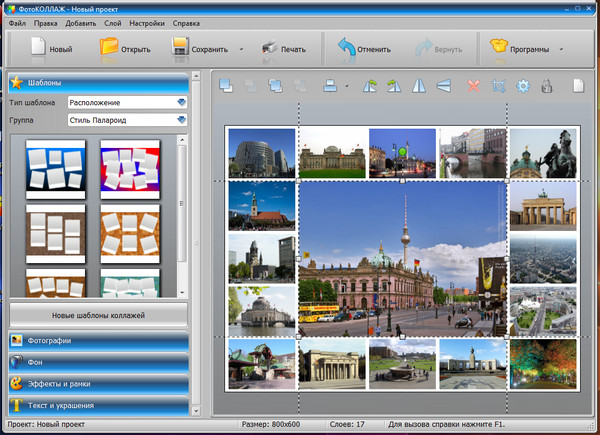 Почитать больше о возможностях программы для создания коллажей можно на сайте – https://fotocollage.ru.
Почитать больше о возможностях программы для создания коллажей можно на сайте – https://fotocollage.ru.
Как создать коллаж: инструкция
Предварительно загрузите программу ФотоКОЛЛАЖ с сайта разработчика и установите.
Вот, что нужно сделать дальше:
1. Запустить редактор. В стартовом окне выбрать тип будущего проекта (пустой лист, шаблон страниц или коллажей).
2. Указать параметры страницы (формат, разрешение, ориентация).
3. Добавить на открывшийся рабочий стол фото или другие картинки (найти нужное изображение можно через раздел “Фотографии” в меню слева и затем перетащить его).
4. Во вкладке “Фон”, располагающейся в том же меню слева, указать подходящий задник. Можно выбрать любую текстуру из каталога (с указанием масштаба), цвет, градиент или же использовать образец с жесткого диска. Настроить контур и рамку фона.
5. Открыть вкладку с эффектами и рамками. Выбрать наилучший вариант из коллекции и методом drug&drop добавить его к картинке. Представлены классические, детские, тематические рамки, а также прямоугольные, круглые и произвольные маски, размывающие края изображения на холсте.
Представлены классические, детские, тематические рамки, а также прямоугольные, круглые и произвольные маски, размывающие края изображения на холсте.
6. В подразделе “Фильтры” выбрать один из 14 вариантов обработки фото (яркость, сепия, автоконтраст, колоризация, затемнение), указать целевую фотографию и детально настроить применение эффекта.
7. Добавить надписи или разнообразные клипарты из раздела “Текст и украшения”, чтобы коллаж получился ярким и законченным.
8. Сохранить изображение с настройкой качества и сглаживания – рекомендуем формат JPG или PNG (TIFF для печати).
9. Результат можно сразу распечатать на принтере, выложить на сайт или отправить друзьям.
Заключение
Быстро и без обучения сделать красивый коллаж — сложная задача для новичка. Решить проблему поможет редактор ФотоКОЛЛАЖ. Благодаря простой программе с сотнями шаблонов и спецэффектов любой сможет создать яркую и элегантную графическую работу за 10 минут.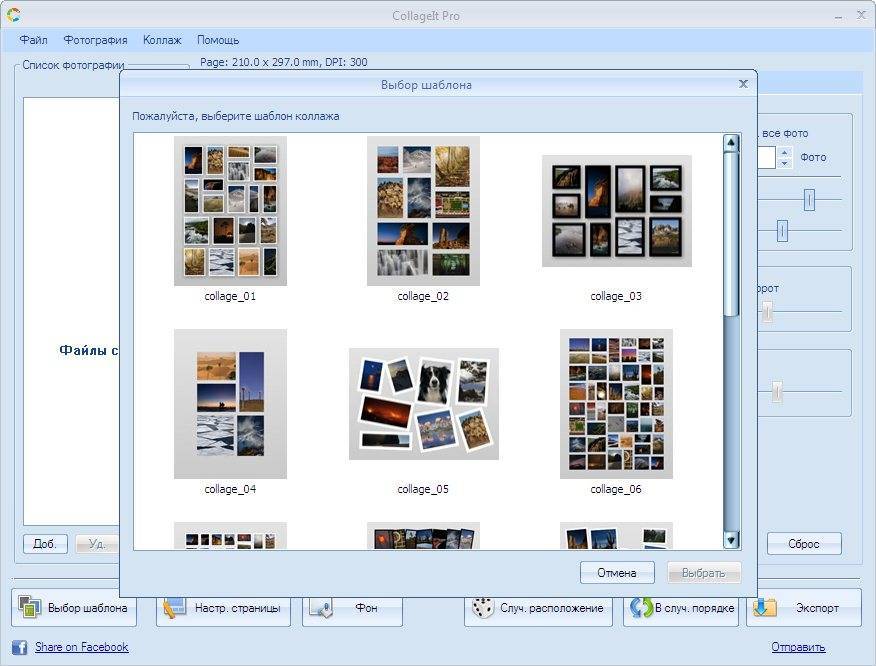
Программа для создания фотоколлажей для учащихся
Узнайте, как превратить сотни студенческих воспоминаний в фотоколлаж с помощью Adobe Premiere Rush — универсального мобильного приложения для создания, редактирования и публикации видео в Интернете, которое можно использовать как бесплатное средство для создания коллажей. С сотнями фотографий, собранных в течение учебного года, вы можете использовать Adobe Premiere Rush в качестве средства для создания фотоколлажей, чтобы превратить ваши фотографии в цифровой фотоколлаж. Пришло время превратить ваши фотографии футбольных матчей, вечеринок с друзьями, мероприятий женского и братского общества и многого другого в фотоколлаж, чтобы легко поделиться с друзьями и семьей. Используя Adobe Premiere Rush, вы можете научиться создавать коллажи из фотографий и публиковать их в Instagram прямо со своего телефона. Для начала, вот несколько советов о том, как сделать фотоколлаж:
- Загрузите Adobe Premiere Rush на свой телефон.

- Добавьте медиа в свой проект. Вы можете добавить в свой проект столько видео и фотографий из фотопленки, сколько захотите. Выберите свои любимые воспоминания о колледже, чтобы включить их в коллаж. Порядок их выбора — это порядок, в котором они будут отображаться, но вы сможете изменить его позже. Убедитесь, что установлен флажок «Синхронизировать с копией», чтобы обеспечить плавный переход между смартфоном, планшетом или компьютером.
- Начните с базовых правок. В мобильном приложении вы можете прокручивать нижнюю часть экрана для основных инструментов редактирования, в том числе: ножницы, дублирование, удаление, расширение аудио и элементы управления дорожкой.
 Scissors позволяет разделить любой видеоклип на два отдельных клипа. Duplicate позволяет дублировать любую фотографию или видеоклип на временной шкале. Удалить позволяет удалить любую фотографию или видеоклип. Расширение звука позволяет укорачивать или удлинять звук отдельно от связанного с ним видео. Элементы управления треками позволяют блокировать, отключать звук или скрывать целые треки на временной шкале. Вы можете легко изменить порядок фотографий и видеоклипов, щелкнув и перетащив фотографии и клипы в нужное место, используя оранжевые маркеры, чтобы уменьшить или увеличить длину фотографии и клипа.
Scissors позволяет разделить любой видеоклип на два отдельных клипа. Duplicate позволяет дублировать любую фотографию или видеоклип на временной шкале. Удалить позволяет удалить любую фотографию или видеоклип. Расширение звука позволяет укорачивать или удлинять звук отдельно от связанного с ним видео. Элементы управления треками позволяют блокировать, отключать звук или скрывать целые треки на временной шкале. Вы можете легко изменить порядок фотографий и видеоклипов, щелкнув и перетащив фотографии и клипы в нужное место, используя оранжевые маркеры, чтобы уменьшить или увеличить длину фотографии и клипа. - Проявите творческий подход! Adobe Premiere Rush имеет встроенные фильтры, которые можно добавить к фотографиям и видео из колледжа, чтобы сделать их готовыми для Instagram. Используйте инструменты уточнения в нижней части экрана, чтобы добавить заголовки, переходы, наборы цветов и многое другое. Существует множество способов использования Adobe Premiere Rush в качестве средства для создания фотоколлажей.

- Поделитесь воспоминаниями о колледже. После того, как ваш фотоколлаж будет готов, вы можете напрямую из приложения Premiere Rush поделиться им со всеми своими платформами социальных сетей без необходимости сохранять разные файлы для каждой платформы.
Узнайте больше о том, как преобразить свои воспоминания о колледже, используя Adobe Spark, Illustrator и InDesign с Adobe Creative Cloud в качестве других средств для создания фотоколлажей. Вы действующий студент? Узнайте, как сэкономить до 60%.
ПОХОЖИЕ… НО ТАКЖЕ СОВЕРШЕННО РАЗНЫЕ
Как упорядочивать и комментировать заметки
6 Ключевые команды Adobe, найденные случайно
Как оставаться творческим в условиях стресса
9 0000 5 Программное обеспечение для создания фотоколлажей на компьютере с Windows
Если вы заинтересованы в создании фотоколлажей на компьютере с Windows и ищете программное обеспечение для создания фотоколлажей для своего компьютера с Windows, то вы обратились по адресу.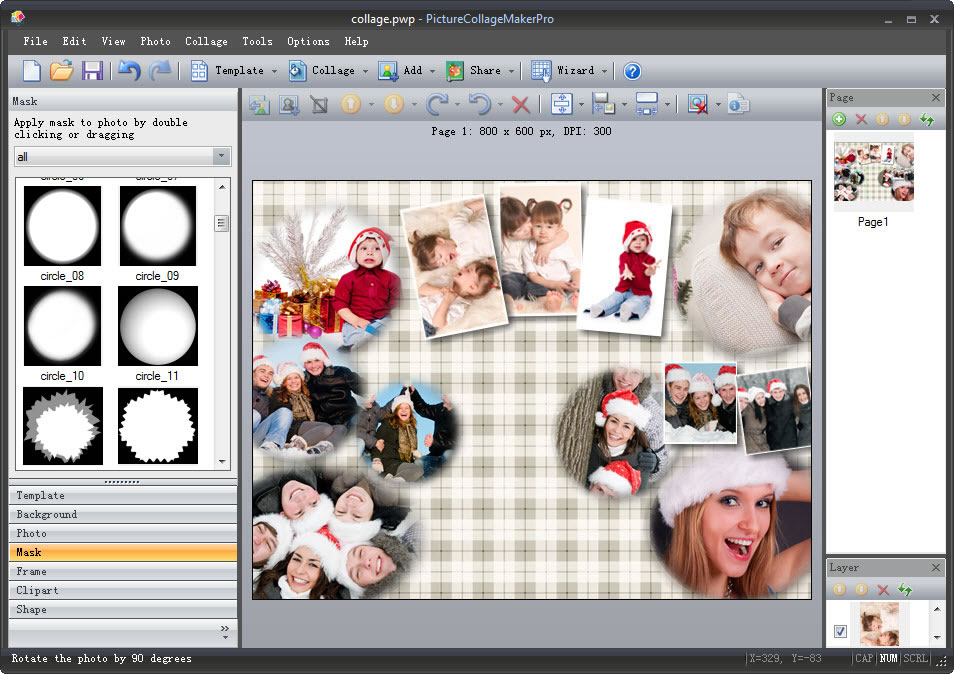 В этом посте мы обсудим, как сделать фотоколлаж на компьютере с Windows и программное обеспечение для создания фотоколлажа на вашем компьютере с Windows (10/11).
В этом посте мы обсудим, как сделать фотоколлаж на компьютере с Windows и программное обеспечение для создания фотоколлажа на вашем компьютере с Windows (10/11).
Зачем делать фотоколлаж?
Причины создания фотоколлажа могут быть разными у разных людей. Фотоколлаж помогает рассказать целую историю в одной картинке. Это также полезно для экономии фотобумаги, если вы печатаете фотографии для своих альбомов. Фотографии того или иного события, которые не обязательно печатать отдельно, можно сгруппировать для экономии фотобумаги.
Поставляется ли в Windows 10/11 встроенное программное обеспечение для создания фотоколлажей?
Windows 10/11 поставляется с приложением для просмотра фотографий по умолчанию / программным обеспечением для просмотра и редактирования фотографий, но, к сожалению, приложение для фотографий Windows по умолчанию не имеет функции создания коллажей. Поэтому вам нужно будет загрузить и использовать стороннее программное обеспечение для создания коллажей на компьютере с Windows 10/11.
Как сделать фотоколлаж на компьютере с Windows и программное обеспечение для фотоколлажа на компьютере с Windows
Поскольку для создания фотоколлажа на компьютере с Windows нет стандартного программного обеспечения, нам необходимо использовать стороннее программное обеспечение. Ниже приведены пять программ для создания фотоколлажей, которые вы можете использовать на компьютере с Windows для создания фотоколлажей.
Создать фотоколлаж вручную? Ну да, можно. Если вы используете такое программное обеспечение, как Adobe Photoshop или Microsoft Publisher, вы можете создать фотоколлаж, расположив фотографии вручную. Но может быть проще использовать программное обеспечение для создания фотоколлажей, которое сделает всю работу за вас.
Z Mobile : Photo Collage Maker
Photo Collage Maker — это бесплатное приложение, доступное в Microsoft App Store с покупками внутри приложения. Это одно из лучших приложений для создания коллажей, позволяющее создавать фотоколлажи, сетку фотографий, макеты и монтаж с рамками для фотографий и эффектами. Collage Maker — это быстрое и простое в использовании приложение, с помощью которого можно за считанные секунды создать удивительный фотоколлаж или создать свой собственный стиль с помощью коллажа в стиле фристайл. Самое приятное то, что они полностью настраиваются, поэтому вы можете изменять размер макета на основе своей фотографии, а не настраивать фотографию на основе макета. Photo Collage Maker предлагает более 50 коллажей, более 50 эффектов, более 50 наложений, более 100 наклеек, более 50 шрифтов и профессиональные инструменты для улучшения фотографий, чтобы сделать ваш коллаж потрясающим.
Collage Maker — это быстрое и простое в использовании приложение, с помощью которого можно за считанные секунды создать удивительный фотоколлаж или создать свой собственный стиль с помощью коллажа в стиле фристайл. Самое приятное то, что они полностью настраиваются, поэтому вы можете изменять размер макета на основе своей фотографии, а не настраивать фотографию на основе макета. Photo Collage Maker предлагает более 50 коллажей, более 50 эффектов, более 50 наложений, более 100 наклеек, более 50 шрифтов и профессиональные инструменты для улучшения фотографий, чтобы сделать ваш коллаж потрясающим.
Среди бесплатных специализированных программ для создания коллажей, перечисленных ниже, эта является одной из лучших. Бесплатной версии достаточно для большинства требований. Бесплатная версия поставляется с базовым водяным знаком в правом нижнем углу, но водяной знак не слишком навязчив. При необходимости вы можете приобрести профессиональную версию.
Если вы не хотите покупать, вы можете сначала создать коллаж с помощью приложения, а затем отредактировать его в другом программном обеспечении, таком как Photoshop или другом графическом редакторе.
Загрузить: Z Mobile: Photo Collage Maker
PhotoScape X
PhotoScape X — это многофункциональное программное обеспечение для редактирования фотографий , которое предоставляет функции, связанные с фотографиями, такие как просмотр фотографий, редактор, вырезание, пакетная обработка, Коллаж, комбинирование, создание GIF, палитра цветов, захват экрана, изображения в формате RAW и многое другое. Есть много функций для редактирования фотографий, обсуждение которых выходит за рамки этого поста. По сути, PhotoScape X — это программное обеспечение для редактирования изображений, которое также включает функцию создания коллажей.
Фото: PhotoScape Программа проста в использовании. Он предлагает два вида шаблонов — ручной и автоматический режимы коллажа. Чтобы сделать коллаж с помощью PhotoScape X, нажмите «КОЛЛАЖ» в верхнем меню, выберите шаблон коллажа справа и добавьте свои фотографии, чтобы создать фотоколлаж. При изменении макета коллажа фотографии настраиваются автоматически.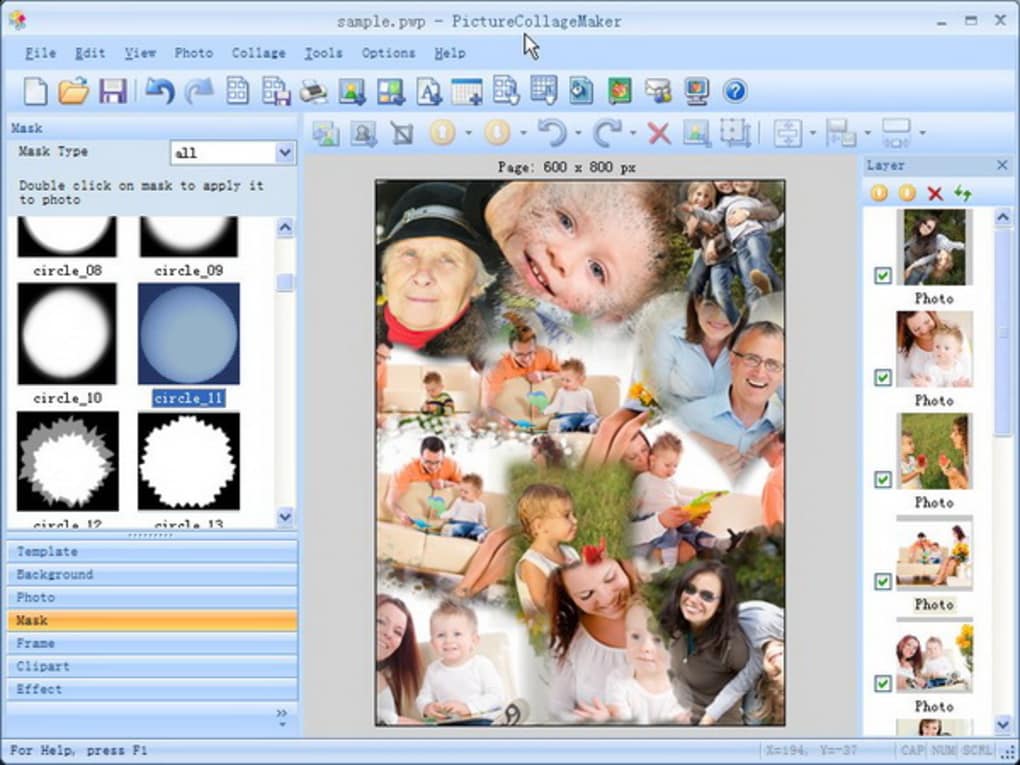 Вы можете перетаскивать и менять местами фотографии в коллаже. Одним из недостатков является то, что размер файла огромен по сравнению с другими. Но это редактор изображений, и фотоколлаж — лишь часть его возможностей.
Вы можете перетаскивать и менять местами фотографии в коллаже. Одним из недостатков является то, что размер файла огромен по сравнению с другими. Но это редактор изображений, и фотоколлаж — лишь часть его возможностей.
Загрузить: PhotoScape X
PhotoPad
PhotoPad — еще одно бесплатное программное обеспечение для редактирования фотографий , которое также включает функцию создания коллажей. Он включает в себя наиболее распространенные возможности редактирования фотографий, а также функцию создания коллажей. С его помощью вы сможете создавать коллажи и фотомозаики из своих фотографий.
Авторы и права: nchsoftware Вы можете выбрать один из макетов или создать свой собственный коллаж с макетом произвольной формы. Выберите цвет фона или узор и многое другое. Вы можете выбрать шаблон, размер, цвет фона, текст, поменять местами изображения с помощью перетаскивания и т. д. Вы можете изменить расстояние между изображениями и углом.
Скачать: PhotoPad
Другое программное обеспечение для создания фотоколлажей, которое вы можете проверить:
Phototastic CollagePhototastic — это редактор изображений и фотоколлаж производитель возраста. Он доступен в магазине приложений Microsoft здесь. Phototastic — это универсальный инструмент для создания фотоколлажей с рядом профессионально созданных дизайнерских ресурсов, включая шаблоны дизайна, параметры макета, которые могут вместить до 25 фотографий в один коллаж, фоны, наклейки, шрифты.
Авторы и права: фотоколлажПрограмма очень проста в использовании. Все, что вам нужно сделать, это выбрать шаблон дизайна, добавить фотографии, настроить текст и визуальные эффекты. Настройте изображения, используемые в коллаже, с помощью таких функций редактирования изображений, как обрезка, добавление эффектов, функция вырезания, отражение, поворот и т. д.
- Бесплатная версия позволяет использовать только четыре изображения в коллаже.

Скачать фотоколлаж
Pic Collage
В PicCollage есть все необходимое для создания удивительных коллажей из фотографий. Он доступен в магазине приложений Microsoft здесь. Вы можете импортировать фотографии из папки «Изображения» или использовать веб-поиск изображений для получения изображений. Он также поставляется с основными функциями редактирования изображений, чтобы подправить изображения, используемые в коллаже. Бесплатная версия добавляет водяной знак.
Авторы и права: Pic CollageОдним из недостатков является то, что вы не можете настроить размер изображения. Максимальный размер изображения, который может быть сгенерирован, составляет 1280*9.00.
Скачать фотоколлаж 5 Если вы хотите напечатать несколько фотографий на фотобумаге формата A4, вы можете легко распечатать их с использованием предопределенных стандартных размеров с помощью программы фотопечати Windows. См. также:
Как распечатать фотографии в Windows 10 и изменить единицы измерения размера печати с см на дюйм?

 Основной плюс – на русском языке. Есть возможность выбрать любые снимки, отредактировать их фильтрами, добавить гео-теги. В процессе работы можно сохранять оригинал и отредактированное фото. Есть сервисы для создания веб-галереи, дополнительные спецэффекты.
Основной плюс – на русском языке. Есть возможность выбрать любые снимки, отредактировать их фильтрами, добавить гео-теги. В процессе работы можно сохранять оригинал и отредактированное фото. Есть сервисы для создания веб-галереи, дополнительные спецэффекты. Отличные возможности по редактированию и ретушированию объектов на фото.
Отличные возможности по редактированию и ретушированию объектов на фото.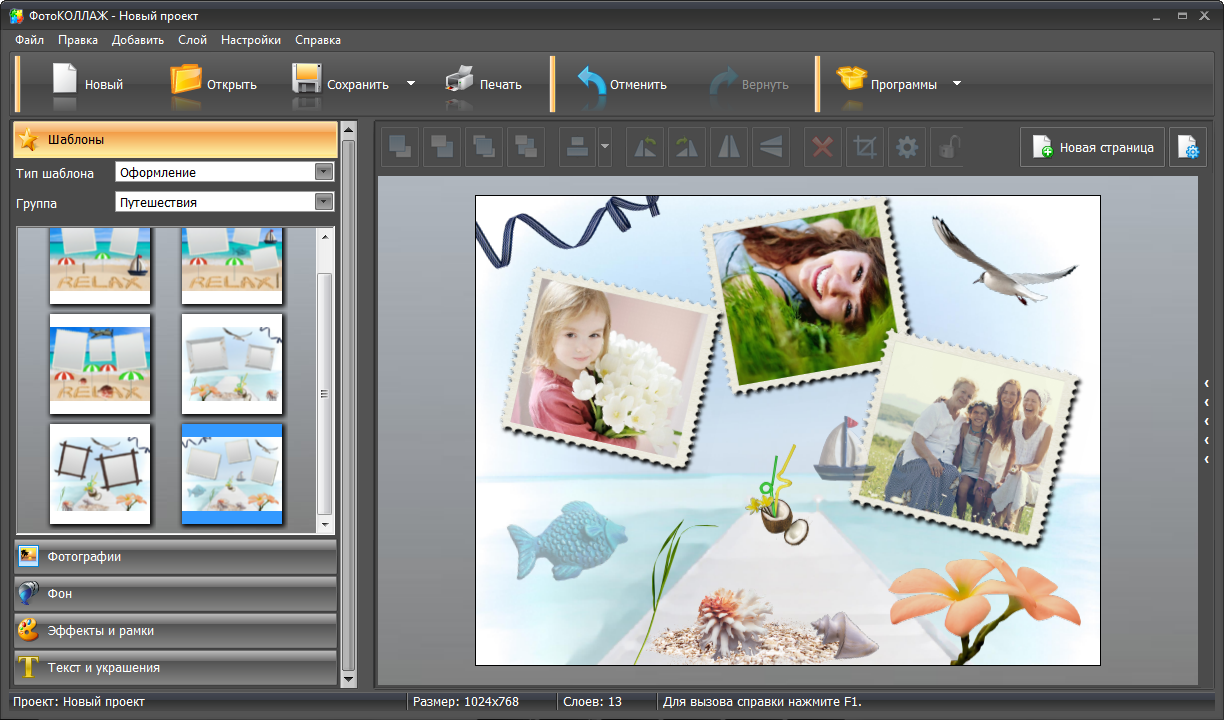
 В инструментах на экране появится новый слой, изображение появится в фоне.
В инструментах на экране появится новый слой, изображение появится в фоне. Доступен как на компьютерах, так и на смартфонах и планшетах. Дополнительные функции обеспечивают изменение расстояния между снимками, округление, изменение пропорций и цвета фона. Количество фото на одном коллаже увеличивается до 17.
Доступен как на компьютерах, так и на смартфонах и планшетах. Дополнительные функции обеспечивают изменение расстояния между снимками, округление, изменение пропорций и цвета фона. Количество фото на одном коллаже увеличивается до 17.

 Scissors позволяет разделить любой видеоклип на два отдельных клипа. Duplicate позволяет дублировать любую фотографию или видеоклип на временной шкале. Удалить позволяет удалить любую фотографию или видеоклип. Расширение звука позволяет укорачивать или удлинять звук отдельно от связанного с ним видео. Элементы управления треками позволяют блокировать, отключать звук или скрывать целые треки на временной шкале. Вы можете легко изменить порядок фотографий и видеоклипов, щелкнув и перетащив фотографии и клипы в нужное место, используя оранжевые маркеры, чтобы уменьшить или увеличить длину фотографии и клипа.
Scissors позволяет разделить любой видеоклип на два отдельных клипа. Duplicate позволяет дублировать любую фотографию или видеоклип на временной шкале. Удалить позволяет удалить любую фотографию или видеоклип. Расширение звука позволяет укорачивать или удлинять звук отдельно от связанного с ним видео. Элементы управления треками позволяют блокировать, отключать звук или скрывать целые треки на временной шкале. Вы можете легко изменить порядок фотографий и видеоклипов, щелкнув и перетащив фотографии и клипы в нужное место, используя оранжевые маркеры, чтобы уменьшить или увеличить длину фотографии и клипа.

Ваш комментарий будет первым